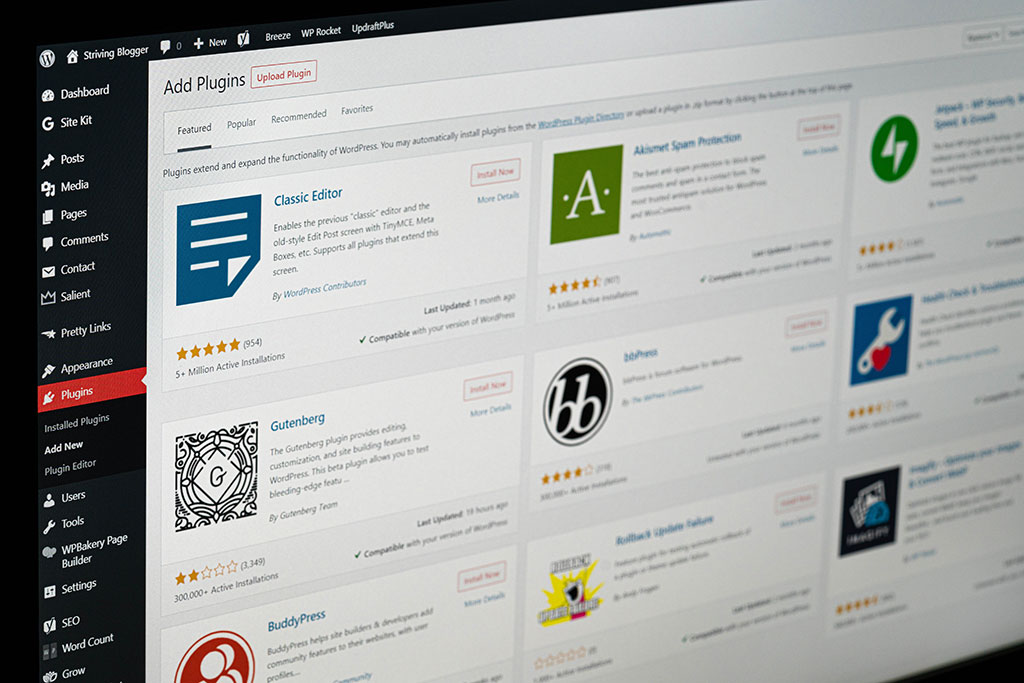WordPress har blitt verdens mest populære plattform for nettsidebygging, og med god grunn. Denne guiden viser deg, steg for steg, hvordan du kan lage din egen WordPress-hjemmeside fra start til slutt – uten teknisk bakgrunn!
Når du skal lage en ny hjemmeside, er WordPress et ideelt valg – det er både fleksibelt og enkelt å bruke. Ved å følge denne veiledningen vil du på kort tid kunne sette opp en fullstendig fungerende nettside som passer dine behov.
1. Hva er WordPress og hvorfor bruke det?
Hva er WordPress?
WordPress er en brukervennlig og fleksibel plattform som gjør det mulig for alle, uansett teknisk nivå, å bygge profesjonelle nettsider.
WordPress er et av verdens mest populære verktøy for å lage nettsider, og det er lett å forstå hvorfor. Plattformen startet som et verktøy for bloggere i 2003, men har utviklet seg til å bli et fullverdig innholdsstyringssystem (CMS – Content Management System) som nå driver over 40% av alle nettsider på internett. Dette inkluderer alt fra personlige blogger og porteføljer til bedriftsnettsteder, nettaviser og store nettbutikker.
Det finnes to versjoner av WordPress:
- WordPress.org: Dette er den selvhostede versjonen av WordPress. Den er gratis å laste ned og gir deg full kontroll over nettstedet ditt, inkludert muligheten til å tilpasse design, installere plugins, og bruke egne domenenavn. Dette er det mest fleksible valget og det vi anbefaler for de fleste brukere.
- WordPress.com: Dette er en hostet versjon av WordPress som gjør det enkelt å komme i gang, men har begrensninger, spesielt på gratisnivået. Du får mindre fleksibilitet, og funksjonaliteten er mer begrenset sammenlignet med WordPress.org.
For de som ønsker å eie sitt eget nettsted og ha full kontroll over funksjonaliteten, er WordPress.org det beste valget. Du kan lese mer om hjemmesider for bedrifter og hvordan de kan skreddersys til ditt behov.
Hvorfor velge WordPress? Fordeler og ulemper
Det finnes mange plattformer for nettsidebygging, men WordPress har en unik kombinasjon av fleksibilitet, kontroll og prisgunstighet.
Fordeler med WordPress:
- Fleksibilitet og tilpasning
WordPress er ekstremt fleksibelt. Med tusenvis av gratis og betalte temaer, samt over 50 000 plugins, kan du lage alt fra en enkel blogg til en avansert nettbutikk. Enten du vil legge til et bookingsystem, medlemskap eller interaktive elementer, kan du gjøre dette uten å måtte kode. - SEO-vennlighet
WordPress er kjent for å være SEO-vennlig, noe som betyr at det er bygget for å hjelpe nettstedet ditt med å rangere høyere i søkemotorer. Med tillegg som SEOPress eller Yoast SEO kan du optimalisere innholdet, forbedre metatitler og beskrivelser, og tilpasse URL-strukturen for bedre synlighet. - Eierskap og kontroll
Når du bruker WordPress.org, eier du fullt ut nettstedet ditt og alt innholdet. Dette gir deg en stor fordel sammenlignet med mange andre plattformer som har begrensninger eller eierskap til innholdet. - Brukervennlighet for nybegynnere
Selv om WordPress kan tilpasses for profesjonelle utviklere, er det også designet for å være intuitivt for nybegynnere. Du trenger ikke være teknisk ekspert for å lage en profesjonell nettside. - Stort fellesskap og støtte
WordPress har et enormt globalt fellesskap. Dette betyr at du enkelt kan finne forum, guider, og opplæringsvideoer for å løse eventuelle problemer du støter på.
Ulemper med WordPress:
- Krever vedlikehold
For å holde nettstedet sikkert og funksjonelt, må WordPress oppdateres jevnlig. Dette inkluderer oppdatering av temaer, plugins, og selve WordPress-kjernen. - Avhengighet av tredjepartsløsninger
Mange funksjoner krever plugins, som kan være laget av forskjellige utviklere. Dette betyr at det kan oppstå konflikter mellom plugins, spesielt hvis de ikke oppdateres regelmessig. - Sikkerhetsutfordringer
Fordi WordPress er så populært, er det også et mål for hackere. Dette gjør det viktig å installere sikkerhetsplugins og sørge for regelmessige oppdateringer.
Oppsummert
WordPress er et kraftig verktøy for å bygge nettsider, med uendelige muligheter for tilpasning og utvidelse. Selv om det krever noe vedlikehold og oppfølging, er fleksibiliteten, SEO-vennligheten og kontrollen du får, vanskelig å slå. Enten du er en nybegynner eller en erfaren utvikler, kan WordPress være det perfekte verktøyet for å skape en hjemmeside som oppfyller dine behov.
2. Forberedelser før du starter
Før du begynner å bygge en WordPress-hjemmeside, er det noen viktige forberedelser du bør gjøre. Å ha en klar plan og riktige verktøy på plass vil gjøre prosessen både enklere og mer effektiv. I denne delen vil vi dekke alt fra å definere formålet med nettsiden til valg av domenenavn og hosting.
Definer målet med hjemmesiden
Før du setter i gang, er det viktig å ha klart for seg hva du ønsker å oppnå med nettsiden din.
Hva er grunnen til at du lager en hjemmeside? Dette spørsmålet virker kanskje enkelt, men det er avgjørende for hvordan du utformer nettsiden din. Målet vil påvirke alt fra design og struktur til hvilke funksjoner du trenger. Her er noen vanlige mål for en WordPress-hjemmeside:
- Personlig blogg: Hvis du ønsker å dele tanker, erfaringer eller hobbyer, kan en enkel blogg være ideell. WordPress har innebygde funksjoner for blogging som gjør det enkelt å komme i gang.
- Bedriftspresentasjon: For bedrifter er målet ofte å vise frem tjenester, produkter eller kontaktinformasjon. En profesjonell hjemmeside kan også bygge tillit og styrke merkevaren din.
- Nettbutikk: Hvis du ønsker å selge produkter eller tjenester, kan WordPress kombineres med WooCommerce for å lage en fullverdig nettbutikk.
- Portefølje: Kreative yrker som designere, fotografer og kunstnere kan bruke WordPress til å vise frem arbeid og prosjekter.
- Informasjon og nyheter: For organisasjoner eller nettaviser kan en informativ og oppdatert hjemmeside være målet.
Det er viktig å skrive ned målene dine før du starter, da dette vil gi deg en klar retning og hjelpe deg med å prioritere hvilke funksjoner og innhold som er viktigst.
Velg et passende domenenavn
Et godt domenenavn bør være lett å huske, relevant for virksomheten, og helst kort og konsist.
Domenenavnet er nettadressen folk bruker for å finne nettstedet ditt, og det spiller en viktig rolle for både brukeropplevelse og SEO. Her er noen tips for å velge et effektivt domenenavn:
- Hold det enkelt: Velg et navn som er kort, lett å skrive, og enkelt å huske. Lange og kompliserte navn kan gjøre det vanskeligere for besøkende å finne deg.
- Velg riktig utvidelse: .com og .no er de mest populære og pålitelige valgene, men avhengig av virksomhetens målgruppe kan andre utvidelser som .org eller .net også være passende.
- Unngå spesialtegn: Unngå bruk av bindestreker, tall og spesialtegn, da dette kan skape forvirring.
- Bruk søkeord strategisk: Hvis det er mulig, inkluder et relevant søkeord som beskriver virksomheten din, for eksempel “tømrer” for en tømrerbedrift. Dette kan også forbedre SEO.
- Sjekk tilgjengelighet: Før du bestemmer deg, må du kontrollere at domenenavnet er tilgjengelig. Det finnes flere tjenester som lar deg søke etter tilgjengelige domener.
Husk at domenenavnet vil være en del av din merkevare. Ta deg tid til å finne et navn som representerer deg eller din bedrift på best mulig måte.
Velg en pålitelig hosting-leverandør
Hosting av nettsiden din avgjør mye for både hastighet, oppetid og sikkerhet – derfor er det viktig å velge en pålitelig leverandør.
Hosting, eller webhotell, er stedet hvor nettstedet ditt “bor” på internett. Valget av hosting-tjeneste er viktig for nettstedets ytelse, sikkerhet og pålitelighet. Her er noen viktige faktorer å vurdere når du velger hosting:
- Hastighet: En rask nettside gir bedre brukeropplevelse og kan forbedre rangeringen i søkemotorer. Hosting-tjenester som bruker moderne servere, som VPS (Virtual Private Server) eller skybaserte løsninger, gir ofte bedre ytelse.
- Oppetid: Se etter en leverandør som garanterer høy oppetid, helst 99,9%. Lav oppetid kan føre til at nettstedet ditt er utilgjengelig for brukerne dine.
- Sikkerhet: Hosting-leverandøren bør tilby grunnleggende sikkerhetsfunksjoner som SSL-sertifikater, brannmur og beskyttelse mot DDoS-angrep.
- Støtte for WordPress: Noen hosting-tjenester er spesialiserte for WordPress og tilbyr funksjoner som ett-klikks installasjon, optimaliserte servere og dedikert WordPress-støtte.
- Kundestøtte: Sørg for at leverandøren tilbyr rask og pålitelig kundestøtte. Du bør enkelt kunne få hjelp dersom det oppstår problemer.
Anbefaling: Totalweb tilbyr WordPress-hosting med høy ytelse, sikkerhet og regelmessige sikkerhetskopier. Dette sikrer at nettsiden din alltid er trygg og tilgjengelig.
Lag en innholdsplan
Når du har valgt domenenavn og hosting, bør du tenke gjennom hvilket innhold du vil publisere på nettsiden. En godt planlagt struktur gjør det enklere å bygge siden og hjelper brukerne med å finne informasjon raskt. En typisk innholdsplan kan inkludere:
- Hjemmeside: En oversikt over hvem du er og hva du tilbyr.
- Om oss-side: En mer detaljert beskrivelse av din virksomhet eller personlige bakgrunn.
- Tjenester/Produkter: Beskriv hva du tilbyr, og hvorfor kundene bør velge deg.
- Blogg: Hvis du ønsker å dele artikler, nyheter eller innsikt, bør du planlegge hvilke temaer som er relevante for målgruppen.
- Kontaktside: Sørg for at det er enkelt for brukere å komme i kontakt med deg, gjennom skjemaer, telefonnummer eller e-post.
Bestem budsjettet ditt
Selv om WordPress.org er gratis, vil det være noen kostnader knyttet til å bygge og vedlikeholde nettstedet ditt. Disse kan inkludere:
- Domenenavn (vanligvis rundt 100–200 kr per år).
- Hosting (fra 50 til 500 kr per måned, avhengig av behov).
- Premium-temaer eller plugins (en engangskostnad eller årlig lisensavgift).
- Eventuelle utviklingstjenester hvis du trenger hjelp til avanserte tilpasninger.
Ved å ha en klar oversikt over budsjettet ditt fra starten av, kan du unngå overraskelser og prioritere hvilke investeringer som gir mest verdi.
Oppsummert
Forberedelsene du gjør før du begynner, legger grunnlaget for en vellykket WordPress-hjemmeside. Ved å definere målet med siden, velge et godt domenenavn, finne riktig hosting og planlegge innholdet, setter du deg selv i en sterk posisjon for å bygge et nettsted som oppfyller dine behov og mål. Ta gjerne en titt på Totalwebs tjenester for mer hjelp og inspirasjon.
3. Installer WordPress
For å komme i gang med å bygge din WordPress-hjemmeside, må du først installere WordPress. Dette trinnet kan virke teknisk for noen, men det er faktisk ganske enkelt, takket være moderne hosting-tjenester som tilbyr ett-klikks installasjon. Hvis du foretrekker mer kontroll over prosessen, kan du også velge manuell installasjon. I denne delen vil vi dekke begge metodene og forklare hva du bør gjøre etter installasjonen.
Slik installerer du WordPress fra cPanel
Mange hosting-leverandører tilbyr en enkel ett-klikks installasjon av WordPress, noe som gjør prosessen svært brukervennlig.
Den enkleste og raskeste måten å installere WordPress på er via ett-klikks installasjon i cPanel, som tilbys av de fleste hosting-leverandører. Følg disse trinnene for å komme i gang:
- Logg inn på hosting-kontoen din: Når du har valgt en hosting-leverandør, vil du motta innloggingsinformasjon for ditt kontrollpanel, ofte kalt cPanel.
- Finn WordPress-installasjonsverktøyet: I cPanel finner du vanligvis et ikon eller en kategori som heter “One-Click Install”, “WordPress Installer” eller “Softaculous App Installer.”
- Start installasjonsprosessen:
- Klikk på WordPress-ikonet for å starte installasjonen.
- Velg domenet du vil installere WordPress på. Hvis du har flere domener, pass på å velge riktig ett.
- Fyll ut nødvendige detaljer som nettstedets navn, brukernavn, og passord for WordPress-administrator-kontoen.
- Tilpass grunnleggende innstillinger:
- Velg språk for WordPress. Norsk er tilgjengelig, men du kan også velge engelsk eller andre språk basert på dine preferanser.
- Kontroller at HTTPS er aktivert (SSL-sertifikat). Dette sikrer at nettsiden er trygg for brukere.
- Fullfør installasjonen: Klikk på “Installer” og vent noen sekunder til prosessen er ferdig. Du vil få en lenke til WordPress-dashbordet ditt.
Manuell installasjon av WordPress (valgfritt)
Hvis du ønsker mer kontroll over installasjonsprosessen, kan du installere WordPress manuelt ved hjelp av FTP.
Hvis du foretrekker en mer praktisk tilnærming eller din hosting-leverandør ikke tilbyr ett-klikks installasjon, kan du installere WordPress manuelt. Dette krever noen ekstra trinn, men gir deg full kontroll over prosessen. Følg denne veiledningen for manuell installasjon:
- Last ned WordPress:
- Gå til WordPress.org og last ned den nyeste versjonen av WordPress.
- Pakk ut ZIP-filen på datamaskinen din.
- Last opp filene til serveren:
- Bruk en FTP-klient som FileZilla eller Cyberduck for å koble til serveren din.
- Last opp alle WordPress-filene til “public_html”-mappen (eller en annen root-mappe som din hosting-leverandør har angitt).
- Opprett en database:
- Logg inn på cPanel og gå til “MySQL Databases.”
- Opprett en ny database og gi den et navn som er lett å huske.
- Lag en databasebruker og tilordne et sterkt passord. Sørg for å gi brukeren alle rettigheter til databasen.
- Koble WordPress til databasen:
- Når filene er lastet opp, finner du en fil som heter
wp-config-sample.phpi WordPress-mappen. - Gi den nytt navn til
wp-config.phpog åpne den i en teksteditor. - Fyll inn databaseinformasjonen (database-navn, brukernavn og passord).
- Lagre og last opp filen til serveren.
- Når filene er lastet opp, finner du en fil som heter
- Fullfør installasjonen:
- Gå til domenet ditt i nettleseren. Du vil bli møtt med WordPress-installasjonsskjermen.
- Følg instruksjonene for å angi nettstedets navn, opprette en administratorbruker, og velge språk.
- Klikk på “Fullfør installasjon” for å sette opp WordPress.
Hva du bør gjøre etter installasjonen
Når WordPress er installert, er det noen viktige ting du bør gjøre for å sikre at nettsiden fungerer optimalt fra starten av:
- Logg inn på WordPress-dashbordet:
- Gå til
www.dittdomene.no/wp-adminog logg inn med brukernavnet og passordet du opprettet under installasjonen. - WordPress-dashbordet er kontrollsenteret ditt, hvor du kan administrere alt fra design til innhold og plugins.
- Gå til
- Oppdater permalinkstrukturen:
- Gå til Innstillinger > Permalenker og velg “Postnavn.” Dette gir SEO-vennlige nettadresser som ser bedre ut for både brukere og søkemotorer.
- Installer et tema:
- Standardtemaet som følger med WordPress, er greit for testing, men du bør velge et tema som passer dine behov. Vi vil gå nærmere inn på dette i neste seksjon.
- Installer viktige plugins:
- WordPress er kraftig, men plugins gir nettsiden din ekstra funksjonalitet. Start med essensielle plugins som SEOPress (for SEO), Wordfence (for sikkerhet), og WPForms (for kontaktskjema).
- Sikre nettsiden med SSL:
- Hvis du ikke allerede har aktivert SSL, gjør det nå. SSL krypterer data mellom nettsiden og brukerne dine, og Google rangerer også nettsteder med SSL høyere i søkeresultatene.
- Slett overflødig data:
- Fjern standardinnhold som “Hello World”-innlegget og standardkommentaren som følger med WordPress. Dette gir deg en ren start.
Tips for en jevn installasjonsprosess
Hvis du er usikker på hvilken metode som passer best for deg, anbefaler vi å starte med ett-klikks installasjon. Det sparer tid og reduserer risikoen for feil. For de som ønsker full kontroll og fleksibilitet, er manuell installasjon et godt alternativ.
Oppsummert
Installasjon av WordPress er første steg mot å bygge en fantastisk nettside. Enten du velger ett-klikks installasjon eller manuell installasjon, sørg for å sette av tid til å konfigurere nettstedet riktig etterpå. Med WordPress på plass er du klar til å begynne reisen med å designe, tilpasse og optimalisere din nye hjemmeside!
4. Bli kjent med WordPress-dashbordet
Når du har installert WordPress, er neste steg å bli kjent med dashbordet. Dette er kontrollsenteret ditt, hvor du kan bygge, administrere og tilpasse nettstedet ditt. Selv om det kan virke overveldende ved første øyekast, er WordPress-dashbordet designet for å være brukervennlig og enkelt å navigere. I denne delen vil vi gå gjennom de viktigste delene av dashbordet og gi deg tips til hvordan du best utnytter funksjonene.
Hva er WordPress-dashbordet?
WordPress-dashbordet er stedet hvor du administrerer alle aspekter av nettstedet ditt, fra innhold til design og sikkerhet. Når du logger inn på nettstedet ditt via www.dittdomene.no/wp-admin, kommer du direkte til dashbordet. Dette grensesnittet gir deg oversikt over hva som skjer på nettstedet ditt og rask tilgang til de viktigste verktøyene.
De viktigste delene av WordPress-dashbordet
Her er en oversikt over de viktigste menyene i dashbordet, og hvordan du kan bruke dem:
- Kontrollpanel (Dashboard)
Dette er startsiden til dashbordet, hvor du ser en oversikt over nettsiden din. Her kan du raskt sjekke varsler om oppdateringer, anmeldelser, og nylige aktiviteter. Hvis du er nybegynner, kan du også bruke WordPress-velkomstveiviseren for å bli kjent med grunnleggende funksjoner. - Innlegg (Posts)
Dette er hvor du oppretter og administrerer blogginnlegg. WordPress er opprinnelig bygget for blogging, så denne delen er kraftig og enkel å bruke.- Opprett nytt innlegg: Klikk på “Legg til nytt” for å starte et nytt blogginnlegg. Du kan legge til tekst, bilder, videoer, og formatere innholdet.
- Kategorier og stikkord: Organiser innleggene dine ved å bruke kategorier (hovedtemaer) og stikkord (mer spesifikke emner). Dette gjør det enklere for besøkende å finne relevant innhold.
- Media (Media)
Her kan du laste opp og administrere alle mediefiler som bilder, videoer og dokumenter. WordPress har et brukervennlig bibliotek som gjør det enkelt å organisere filer.- Last opp mediefiler: Klikk på “Legg til ny” for å laste opp filer fra datamaskinen din. WordPress støtter de fleste vanlige filformater.
- Optimaliseringstips: Sørg for at bildene dine er komprimert for å redusere lastetiden på nettsiden.
- Sider (Pages)
Sider er for statisk innhold som “Om oss”, “Kontakt”, eller “Tjenester.” I motsetning til innlegg, oppdateres disse sjelden.- Opprett en ny side: Klikk på “Legg til ny” for å lage en ny side. Bruk WordPress sin blokkeditor (Gutenberg) til å legge til overskrifter, tekstblokker, bilder, og annet innhold.
- Tips for struktur: Sørg for at sidene dine er organisert på en måte som gir mening for brukerne. En god struktur hjelper besøkende med å finne det de leter etter.
- Utseende (Appearance)
Denne delen lar deg tilpasse designet på nettsiden.- Temaer: Her kan du velge, installere og aktivere WordPress-temaer. Temaer bestemmer nettstedets utseende og layout.
- Tilpasser: Under “Tilpass” kan du justere farger, skrifttyper, logo, og andre designelementer.
- Menyer: Lag navigasjonsmenyer som gjør det enkelt for brukerne å navigere på nettstedet ditt.
- Widgets: Legg til små funksjonelle områder som søkefelt, sosiale medie-ikoner eller en kalender i sidefeltet eller bunnteksten.
- Plugins (Utvidelser)
Plugins gir nettstedet ditt ekstra funksjonalitet uten at du trenger å kode.- Installer plugins: Klikk på “Legg til ny” for å finne og installere plugins fra WordPress’ enorme bibliotek.
- Anbefalte plugins: Installer en SEO-plugin som SEOPress, en sikkerhetsplugin som Wordfence, og en cache-plugin for raskere lastetid.
- Brukere (Users)
Administrer hvem som har tilgang til nettstedet ditt. Dette er spesielt nyttig hvis du jobber med et team.- Roller: WordPress har ulike brukerroller som Administrator, Redaktør, Forfatter og Bidragsyter. Gi brukere riktige rettigheter basert på deres oppgaver.
- Verktøy og Innstillinger
- Verktøy (Tools): Bruk import- og eksportfunksjonene for å overføre innhold mellom WordPress-nettsteder.
- Innstillinger (Settings): Her kan du justere generelle innstillinger for nettstedet ditt, som tidssone, URL-struktur (permalenker), og hovedspråk.
Navigeringstips for nybegynnere
Hvis du er ny i WordPress, kan det være lurt å bruke litt tid på å bli kjent med hver del av dashbordet. Her er noen tips for å komme i gang:
- Utforsk uten frykt: Ikke vær redd for å klikke rundt i dashbordet. WordPress er designet slik at du sjelden kan gjøre store feil ved et uhell. Hvis noe ikke fungerer, kan du ofte rette det opp igjen.
- Bruk hjelpefunksjonen: Øverst til høyre i dashbordet finner du en “Hjelp”-meny som gir deg nyttige forklaringer om hva hver seksjon gjør.
- Installer en visuell editor-plugin: Hvis du ønsker mer kontroll over designet, kan du prøve en sidebygger-plugin som Elementor. Dette gir deg et dra-og-slipp-grensesnitt som gjør tilpasning enda enklere.
Hva kan du gjøre videre med dashbordet?
Når du har fått oversikt over dashbordet, kan du begynne å bruke det til å bygge og tilpasse nettsiden din:
- Start med å legge til en logo og velg et fargetema som passer din merkevare.
- Opprett grunnleggende sider som “Hjem”, “Om oss” og “Kontakt.”
- Legg til funksjonalitet med plugins, for eksempel et kontaktskjema eller et galleri.
- Skriv ditt første blogginnlegg og del det på sosiale medier.
Oppsummert
WordPress-dashbordet er hjertet av nettstedet ditt, og det gir deg alle verktøyene du trenger for å administrere og utvikle nettsiden. Selv om det kan føles overveldende i starten, vil du raskt bli komfortabel med de forskjellige funksjonene. Ved å bruke litt tid på å utforske og tilpasse dashbordet, setter du deg selv opp for suksess i prosessen med å bygge en profesjonell WordPress-hjemmeside. Besøk Totalwebs WordPress blogg for flere tips og råd om WordPress.
5. Velg et tema og tilpass designet
Designet på nettsiden din er ofte det første inntrykket besøkende får, og derfor er det viktig å velge et tema som ikke bare ser profesjonelt ut, men også passer til formålet med siden din. WordPress tilbyr tusenvis av temaer – både gratis og betalte – som kan tilpasses for å matche merkevaren din. I denne delen vil vi forklare hvordan du velger riktig tema, hva du bør vurdere, og hvordan du tilpasser designet for å skape en hjemmeside som både ser bra ut og fungerer optimalt.
Hva er et WordPress-tema?
Et WordPress-tema er en forhåndsdesignet mal som bestemmer hvordan nettsiden din ser ut og fungerer. Temaet styrer elementer som farger, skrifttyper, layout og plasseringen av innhold som tekst, bilder og menyer. Ved å bruke et tema kan du enkelt lage et profesjonelt design uten å ha teknisk bakgrunn.
WordPress-temaer finnes i alle varianter, fra minimalistiske temaer for personlige blogger til mer avanserte temaer for nettbutikker og bedrifter. Du kan utforske og installere temaer direkte fra WordPress-dashbordet under Utseende > Temaer.
Slik velger du et WordPress-tema
Å velge riktig tema er en viktig beslutning, da det setter grunnlaget for hele nettsidens utseende og brukeropplevelse. Her er noen tips for å finne et tema som passer for deg:
- Definer behovene dine:
Start med å vurdere hva slags funksjonalitet og stil du trenger. For eksempel:- Blogg: Se etter temaer som er designet for å vise frem artikler med en ren og enkel layout.
- Bedriftsside: Velg et tema som lar deg vise frem tjenester, kundeanmeldelser og kontaktinformasjon på en oversiktlig måte.
- Nettbutikk: Hvis du planlegger å selge produkter eller tjenester, bør du velge et tema som støtter WooCommerce.
- Velg et responsivt tema:
Responsiv design betyr at nettsiden tilpasser seg skjermstørrelsen til brukeren, enten det er en mobil, nettbrett eller PC. Dette er avgjørende for både brukeropplevelse og rangering i søkemotorer. - Vurder lastetid og ytelse:
Enkelte temaer er overfylt med funksjoner som kan gjøre nettsiden treg. Se etter et tema som er lettvektig og optimalisert for hastighet. Du kan bruke verktøy som GTmetrix eller Google PageSpeed Insights for å teste lastetiden. - Sjekk anmeldelser og vurderinger:
Les hva andre brukere sier om temaet. Gode vurderinger og høy popularitet er ofte indikatorer på kvalitet. - Gratis vs betalte temaer:
Gratis temaer er gode for nybegynnere, men de har ofte begrensede funksjoner og support. Betalte temaer gir deg flere tilpasningsmuligheter, oppdateringer og teknisk støtte. Les vår guide om hvordan velge riktig WordPress-tema for en mer detaljert sammenligning. - Forhåndsvis temaet:
Før du installerer et tema, bruk forhåndsvisningsfunksjonen for å se hvordan det ser ut på nettsiden din. Dette gir deg en idé om layout og stil.
Gratis vs betalte temaer: Hva bør du velge?
WordPress-temaer kan være gratis eller betalte (premium), og det er fordeler og ulemper med begge alternativene.
Gratis temaer:
- Fordeler:
- Ingen kostnad.
- Enkel installasjon og bruk.
- Tilgjengelig direkte fra WordPress-dashbordet.
- Ulemper:
- Begrensede funksjoner og tilpasningsmuligheter.
- Mindre hyppige oppdateringer.
- Lite eller ingen teknisk støtte fra utviklerne.
Betalte temaer:
- Fordeler:
- Mer avanserte funksjoner, som tilpassede sidebyggere og ferdige maler.
- Regelmessige oppdateringer og bedre sikkerhet.
- Tilgang til teknisk support fra utviklerne.
- Ulemper:
- Krever en engangskostnad eller et abonnement.
- Kan være mer komplekst å sette opp for nybegynnere.
Anbefaling: Hvis du har et stramt budsjett eller bygger en enkel nettside, kan et gratis tema være et godt utgangspunkt. For mer komplekse prosjekter, som en bedriftsside eller nettbutikk, anbefales det å investere i et premium-tema. Temaer fra anerkjente leverandører som Astra, Bricks, Divi eller GeneratePress er populære valg. Les vår guide om WordPress-temaer og tilpasning for mer informasjon.
Slik installerer du et WordPress-tema
Når du har valgt et tema, er det enkelt å installere det via WordPress-dashbordet:
- Fra WordPress-temabiblioteket:
- Gå til Utseende > Temaer i dashbordet.
- Klikk på “Legg til nytt.”
- Bruk søkefeltet for å finne temaet du ønsker.
- Klikk på “Installer” og deretter “Aktiver.”
- Last opp et tema manuelt:
- Hvis du har kjøpt et premium-tema, last ned ZIP-filen fra leverandørens nettside.
- Gå til Utseende > Temaer og klikk på “Last opp tema.”
- Velg ZIP-filen og klikk “Installer nå.” Deretter aktiverer du temaet.
Tilpass temaet etter dine behov
Når temaet er installert, kan du begynne å tilpasse det for å passe til merkevaren din. WordPress tilbyr en visuell tilpasser som gjør det enkelt å justere designet uten koding. Følg disse trinnene:
- Åpne tilpasseren:
- Gå til Utseende > Tilpass for å åpne den visuelle tilpasseren. Her kan du gjøre endringer og se dem i sanntid.
- Tilpass farger og skrifttyper:
- Velg farger som reflekterer merkevaren din. For eksempel kan en bedrift bruke firmafarger for å skape gjenkjennelse.
- Juster skrifttyper for å gi nettsiden riktig stil. Mange temaer lar deg velge mellom en rekke Google Fonts.
- Legg til logo og favicon:
- Under Tilpass > Nettstedsidentitet kan du laste opp logoen din og et favicon (ikonet som vises i nettleserfanen).
- Konfigurer menyer:
- Gå til Utseende > Menyer og lag navigasjonsmenyer som gjør det enkelt for besøkende å finne innhold. For eksempel kan du lage en meny med lenker til “Hjem,” “Tjenester,” “Om oss,” og “Kontakt.”
- Bruk widgets:
- Widgets er små funksjonelle blokker som kan legges til i sidefeltet eller bunnteksten. Legg til funksjoner som søkefelt, sosiale medie-ikoner, eller en kalender via Utseende > Widgets.
- Test responsiviteten:
- Bruk tilpasseren til å forhåndsvise nettsiden på mobil, nettbrett og PC. Sørg for at designet ser bra ut på alle enheter.
Avanserte tilpasningsmuligheter
Hvis du ønsker mer fleksibilitet i designet, kan du vurdere å bruke en dra-og-slipp sidebygger som Elementor, Beaver Builder eller Divi. Disse verktøyene lar deg lage unike layouter og tilpasse nettsiden uten behov for koding.
Oppsummert
Å velge og tilpasse et tema er en av de mest kreative delene av å bygge en WordPress-hjemmeside. Ved å velge et tema som er responsivt, lett å bruke og tilpasset dine behov, kan du skape et nettsted som både ser profesjonelt ut og gir en god brukeropplevelse. Med riktig tema og en liten innsats i tilpasning, vil nettsiden din representere merkevaren din på en effektiv måte. Utforsk flere tips om WordPress-design på Totalweb.no.
6. Legg til nødvendig innhold
Når du har installert WordPress og valgt et tema, er neste trinn å legge til innholdet som utgjør kjernen i nettsiden din. Innholdet er det som engasjerer besøkende, formidler budskapet ditt og leder dem til å ta handling, som å kontakte deg, kjøpe et produkt, eller lese mer. Denne seksjonen hjelper deg med å planlegge og lage de viktigste sidene og innholdselementene for en profesjonell WordPress-hjemmeside.
Opprett sider som Hjem, Om oss, Tjenester og Kontakt
De fleste nettsider trenger noen grunnleggende sider som gir brukerne viktig informasjon om virksomheten.
- Hjemmeside (Home):
Hjemmesiden er vanligvis det første besøkende ser. Den skal gi et raskt overblikk over hva du tilbyr og hvorfor brukerne bør bli værende.- Tips for en effektiv hjemmeside:
- Inkluder en tydelig overskrift som beskriver verdien du tilbyr.
- Bruk en “call-to-action” (CTA), som for eksempel “Kontakt oss i dag” eller “Les mer om våre tjenester.”
- Legg til visuelt tiltalende elementer som bilder, videoer eller bannere.
- Eksempel: Hvis du driver en frisørsalong, kan overskriften være: “Oppdag din beste look hos [Navn på salong] – profesjonelle frisørtjenester for enhver anledning.”
- Tips for en effektiv hjemmeside:
- Om oss-side (About Us):
Denne siden forteller historien bak virksomheten din, hvem du er, og hva som gjør deg unik.- Hva du bør inkludere:
- Kort historikk om virksomheten.
- Dine verdier og visjon.
- Bilder av teamet eller kontoret for å skape en personlig forbindelse.
- Eventuelle priser, sertifikater eller milepæler.
- Eksempel: For en IT-bedrift kan dette inkludere informasjon om deres erfaring, nøkkelmedarbeidere, og hvordan de hjelper bedrifter med teknologiutfordringer.
- Hva du bør inkludere:
- Tjenester eller produkter (Services/Products):
Hvis du tilbyr tjenester eller produkter, er det viktig å ha en side dedikert til dette.- Hvordan strukturere tjenestesiden:
- Bruk en oversiktlig layout der hver tjeneste eller produkt har en kort beskrivelse, bilde og pris (hvis aktuelt).
- Inkluder fordeler eller unike trekk ved tjenestene dine.
- Legg til lenker til relaterte sider, som en FAQ eller kontaktinformasjon.
- Eksempel: En håndverker kan ha seksjoner for “Oppussing,” “Gulvlegging,” og “Maling,” hver med beskrivelser og før- og etterbilder.
- Hvordan strukturere tjenestesiden:
- Kontaktside (Contact):
En kontaktside gjør det enkelt for besøkende å komme i kontakt med deg. Dette er en av de viktigste sidene på nettstedet ditt. Les vår guide til effektive kontaktsider for ytterligere tips.- Hva du bør inkludere:
- Et kontaktskjema som lar brukere sende meldinger direkte.
- Telefonnummer og e-postadresse.
- Adresse og eventuelt et Google Maps-innslag for fysiske virksomheter.
- Lenker til sosiale medier.
- Eksempel: “Har du spørsmål eller ønsker å avtale et møte? Fyll ut skjemaet nedenfor, så kontakter vi deg innen 24 timer.”
- Hva du bør inkludere:
Lag en blogg for engasjerende innhold
En blogg kan hjelpe deg med å dele innsikt og nyheter, og engasjere leserne dine.
WordPress startet som en bloggplattform, og denne funksjonen er fortsatt en av de mest kraftfulle. Blogging kan være en effektiv måte å tiltrekke seg trafikk, bygge tillit og styrke merkevaren din.
- Velg relevante temaer:
- Skriv om emner som er relevante for målgruppen din. For eksempel kan en frisør dele “5 hårtrender for 2024,” eller en konsulent kan skrive om “Hvordan små bedrifter kan redusere kostnader i 2024.”
- Bruk SEO-optimaliserte titler:
- Inkluder nøkkelord som brukerne søker etter. For eksempel: “Slik lager du en perfekt WordPress-hjemmeside – steg-for-steg.”
- Vis variasjon i innholdet:
- Kombiner tekst med bilder, infografikker, videoer og lister for å gjøre innholdet mer visuelt tiltalende.
- Legg til CTA i blogginnleggene:
- Oppfordre leserne til å kontakte deg, abonnere på nyhetsbrev, eller dele innlegget på sosiale medier.
Bruk media til å forbedre brukeropplevelsen
Bilder og videoer gjør nettsiden din mer engasjerende og visuelt tiltalende.
- Velg høykvalitetsbilder:
- Bruk bilder som representerer virksomheten din på en profesjonell måte. Hvis du ikke har egne bilder, kan du bruke gratisressurser som Unsplash eller Pexels.
- Optimaliser bildene for web for å redusere lastetiden.
- Legg til videoer:
- En kort introduksjonsvideo på hjemmesiden kan gjøre en stor forskjell. Den kan forklare tjenestene dine, vise frem produktet ditt i bruk, eller fortelle historien om virksomheten din.
- Bruk infografikker:
- For kompliserte emner kan infografikker gjøre informasjonen enklere å forstå og mer delbar.
Optimaliser innholdet for SEO
Godt innhold er ikke nok – det må også være lett å finne via søkemotorer.
- Bruk nøkkelord strategisk:
- Inkluder nøkkelord i overskrifter, brødtekst, metatitler og beskrivelser. Dette hjelper søkemotorer med å forstå innholdet ditt.
- Lag SEO-vennlige URL-er:
- I WordPress kan du konfigurere permalenker under Innstillinger > Permalenker. Velg en struktur som bruker innleggstittelen, for eksempel
www.dittdomene.no/hvordan-lage-wordpress-hjemmeside.
- I WordPress kan du konfigurere permalenker under Innstillinger > Permalenker. Velg en struktur som bruker innleggstittelen, for eksempel
- Legg til interne lenker:
- Koble relevante sider og blogginnlegg sammen for å forbedre brukeropplevelsen og holde besøkende lengre på nettsiden. Eksempel: På en tjenesteside kan du lenke til en blogg som forklarer hvordan tjenesten løser et spesifikt problem.
- Optimaliser bilder med ALT-tekst:
- ALT-tekst hjelper søkemotorer med å forstå innholdet i bildene dine og gjør nettsiden mer tilgjengelig for brukere med synshemminger.
Hold innholdet oppdatert
Nettsiden din er aldri ferdig – innholdet må oppdateres regelmessig for å holde seg relevant og attraktivt.
- Gjennomgå viktige sider jevnlig:
- Sørg for at informasjon som priser, kontaktinformasjon og åpningstider alltid er oppdatert.
- Publiser nytt innhold regelmessig:
- Sett opp en innholdsplan for blogginnlegg, nyheter eller oppdateringer om virksomheten din.
- Fjern foreldet innhold:
- Slett eller arkiver innlegg og sider som ikke lenger er relevante. Dette holder nettsiden ren og profesjonell.
Oppsummert
Å legge til innhold på nettsiden din er en av de mest kritiske delene av prosessen med å bygge en WordPress-hjemmeside. Ved å fokusere på klare og engasjerende sider, visuelt tiltalende media og SEO-optimalisert innhold, kan du sikre at nettsiden ikke bare ser bra ut, men også gir besøkende verdifull informasjon. For mer inspirasjon om nettsideinnhold, se vår artikkel Innhold for nettside: Hvordan skrive tekster som engasjerer og konverterer?
7. Installere viktige plugins
Plugins er hjertet i WordPress og gir nettsiden din funksjonalitet utover det som følger med som standard. En plugin er en liten programvare som enkelt kan installeres for å legge til spesifikke funksjoner, som SEO-verktøy, kontaktskjemaer eller forbedret sikkerhet. WordPress har et stort bibliotek med både gratis og betalte plugins, så du har mange alternativer å velge mellom.
I denne delen vil vi utforske hvorfor plugins er viktige, hvordan du installerer dem, og hvilke plugins du bør prioritere for å få en optimal hjemmeside.
Hva er en plugin, og hvorfor trenger du dem?
En plugin utvider nettstedets funksjonalitet uten behov for koding. For eksempel, hvis du ønsker å legge til en nettbutikk, kan du installere WooCommerce. Hvis du vil forbedre nettstedets søkemotoroptimalisering (SEO), finnes det plugins som SEOPress som gjør dette enkelt.
Fordeler med plugins:
- Tilpasning uten kode: Plugins lar deg legge til komplekse funksjoner som analyseverktøy, kontaktskjemaer eller automatiske sikkerhetskopier uten teknisk kunnskap.
- Tidsbesparende: I stedet for å bygge funksjoner fra bunnen av, kan du installere en plugin og komme raskt i gang.
- Fleksibilitet: Med over 50 000 tilgjengelige plugins kan du finne løsninger som passer til dine spesifikke behov, enten du driver en blogg, bedriftsside eller nettbutikk.
Hvordan installere plugins i WordPress
Det er enkelt å installere og aktivere plugins i WordPress. Følg disse trinnene:
- Fra WordPress-dashbordet:
- Gå til Plugins > Legg til ny.
- Bruk søkefeltet for å finne en plugin som passer dine behov.
- Klikk på “Installer nå” ved ønsket plugin, og deretter på “Aktiver.”
- Last opp en plugin manuelt:
- Hvis du har kjøpt en premium-plugin, vil du motta en ZIP-fil.
- Gå til Plugins > Legg til ny, klikk på “Last opp plugin,” velg ZIP-filen og klikk “Installer nå.”
- Aktiver plugin-en etter installasjon.
- Hold plugins oppdatert:
- Gå til Plugins > Installerte plugins for å se en liste over alle plugins du har installert. Hvis det er tilgjengelige oppdateringer, sørg for å oppdatere dem for å unngå sikkerhetsproblemer.
Essensielle plugins for en vellykket WordPress-nettside
Det finnes mange plugins å velge mellom, men noen er spesielt viktige for å sikre at nettsiden din fungerer godt, er trygg og oppfyller brukernes behov. Her er en liste over anbefalte plugins for ulike formål. Sjekk også ut vår oversikt over anbefalte plugins for WordPress.
- SEO (Søkemotoroptimalisering):
- SEOPress eller Yoast SEO: Disse hjelper deg med å optimalisere innholdet ditt for søkemotorer. De tilbyr funksjoner som metatitler, beskrivelser, nøkkelordanalyse og XML-sitemaps.
- Sikkerhet:
- Wordfence Security: En kraftig sikkerhetsplugin som beskytter nettsiden din mot hackere, blokkerer skadelige IP-adresser og overvåker mistenkelig aktivitet.
- iThemes Security: Tilbyr omfattende sikkerhetstiltak, inkludert tofaktorautentisering og beskyttelse mot brute force-angrep.
- Ytelse og hastighet:
- WP Rocket: En premium-plugin som forbedrer hastigheten på nettstedet ditt ved å aktivere caching, redusere filstørrelser og optimalisere databasen.
- Smush: Komprimerer bilder uten tap av kvalitet for å redusere lastetiden.
- Kontaktskjemaer:
- WPForms: En brukervennlig plugin som lar deg lage kontaktskjemaer, spørreskjemaer og registreringsskjemaer med et dra-og-slipp-grensesnitt.
- Contact Form 7: Et gratis og fleksibelt alternativ for å lage enkle kontaktskjemaer.
- Backup og gjenoppretting:
- UpdraftPlus: En av de mest populære backup-plugins, som lar deg lage sikkerhetskopier av nettstedet ditt og lagre dem på eksterne tjenester som Google Drive eller Dropbox.
- BackupBuddy: Et premium-alternativ for full sikkerhetskopiering og gjenoppretting.
- Analyse og statistikk:
- MonsterInsights: Integrerer Google Analytics direkte i WordPress-dashbordet ditt, slik at du kan spore besøkende, trafikkilder og brukeradferd.
- Jetpack: Tilbyr grunnleggende statistikk, samt sikkerhets- og ytelsesforbedringer.
- E-handel:
- WooCommerce: Den mest populære plugin-en for å bygge en nettbutikk i WordPress. Den tilbyr funksjoner for produktstyring, betaling, frakt og mye mer.
- Stripe for WooCommerce: En enkel måte å integrere sikre betalingsløsninger på.
- Sosiale medier:
- Social Warfare: Lar deg legge til stilige delingsknapper for sosiale medier på blogginnlegg og sider.
- Revive Old Posts: En plugin som automatisk deler eldre innlegg på sosiale medier for å øke trafikken.
Tips for å bruke plugins effektivt
- Installer bare det du trenger:
For mange plugins kan gjøre nettsiden treg og øke risikoen for konflikter mellom dem. Installer kun de som er nødvendige for funksjonaliteten du ønsker. - Velg plugins fra pålitelige kilder:
Bruk plugins som er oppdatert regelmessig og har gode anmeldelser. Unngå plugins fra ukjente kilder, da de kan inneholde sikkerhetstrusler. - Deaktiver og slett ubrukte plugins:
Hvis du har plugins som ikke er i bruk, deaktiver dem og slett dem for å redusere risikoen for sikkerhetsproblemer. - Test plugins etter installasjon:
Etter å ha installert en plugin, test nettsiden din for å sikre at den fungerer som den skal. Noen ganger kan en plugin forårsake kompatibilitetsproblemer. - Automatiser oppdateringer:
Aktiver automatisk oppdatering for viktige plugins, spesielt de som håndterer sikkerhet og ytelse.
Oppsummering
Plugins er avgjørende for å bygge en funksjonell og profesjonell WordPress-hjemmeside. Ved å installere essensielle plugins for SEO, sikkerhet, ytelse og brukervennlighet, kan du forbedre både nettstedets funksjonalitet og brukeropplevelse. Husk å holde plugins oppdatert og kun installere de du virkelig trenger.
8. Optimaliser nettsiden for SEO
Søkemotoroptimalisering (SEO) er en avgjørende del av å bygge en vellykket WordPress-hjemmeside. Selv med fantastisk design og innhold, vil nettstedet ditt ha begrenset verdi hvis ingen finner det i søkemotorer som Google. Ved å implementere effektive SEO-strategier kan du forbedre rangeringen din, tiltrekke mer organisk trafikk, og øke nettsidens synlighet.
I denne seksjonen vil vi forklare hva SEO er, hvordan du setter opp grunnleggende SEO for WordPress, og hvilke verktøy og teknikker du kan bruke for å maksimere effekten.
Hva er SEO, og hvorfor er det viktig?
SEO står for Search Engine Optimization, og det handler om å optimalisere nettsiden din slik at søkemotorer kan forstå og rangere innholdet ditt bedre. Målet med SEO er å tiltrekke seg gratis (organisk) trafikk fra relevante søk. Jo høyere nettsiden din rangerer for viktige søkeord, desto flere besøkende vil du få.
Fordeler med god SEO:
- Økt synlighet: Nettsiden din blir mer synlig i søkeresultater.
- Flere besøkende: Organisk trafikk er gratis og mer bærekraftig enn betalt reklame.
- Bedre brukeropplevelse: SEO innebærer ofte å forbedre nettsidens struktur og innhold, noe som også hjelper brukerne.
- Styrker merkevaren: En høy plassering i søkeresultater bygger troverdighet og autoritet.
Grunnleggende SEO-innstillinger i WordPress
WordPress er en SEO-vennlig plattform rett ut av boksen, men det finnes flere tiltak du kan gjøre for å maksimere effekten:
- Konfigurer permalenker:
- Gå til Innstillinger > Permalenker i dashbordet.
- Velg “Postnavn” som URL-struktur. Dette gir SEO-vennlige URL-er som
www.dittdomene.no/tema-for-bloggen, i stedet forwww.dittdomene.no/?p=123.
- Installer en SEO-plugin:
- SEOPress og Yoast SEO er to av de mest populære SEO-plugins for WordPress. Disse verktøyene hjelper deg med å optimalisere metatitler, beskrivelser, nøkkelord og mer.
- For eksempel kan du bruke SEOPress til å lage en XML-sitemap, legge til strukturert data (schema markup), og analysere innholdets SEO-score.
- Bruk HTTPS:
- Sørg for at nettstedet ditt er sikret med et SSL-sertifikat. Google favoriserer sikre nettsider, og en URL som begynner med
https://gir også besøkende mer tillit.
- Sørg for at nettstedet ditt er sikret med et SSL-sertifikat. Google favoriserer sikre nettsider, og en URL som begynner med
- Optimaliser nettsidens hastighet:
- Hastighet er en viktig rangeringsfaktor. Bruk en cache-plugin som WP Rocket og optimaliser bilder med Smush.
- Test nettsidens hastighet med Google PageSpeed Insights eller GTmetrix, og følg anbefalingene for å forbedre ytelsen.
Skriv SEO-optimalisert innhold
Innholdet på nettsiden din er det viktigste elementet i SEO. Godt skrevet, informativt og engasjerende innhold hjelper både søkemotorer og brukere med å forstå hva nettsiden handler om.
- Identifiser relevante søkeord:
- Bruk verktøy som Google Keyword Planner, Ahrefs, eller SEMrush for å finne søkeord som målgruppen din søker etter.
- Velg søkeord som har høy relevans og moderat konkurranse.
- Bruk søkeord strategisk:
- Inkluder nøkkelord i:
- Overskrifter (H1, H2, H3): For eksempel, bruk en H1 som “Slik lager du en WordPress-hjemmeside.”
- Metatitler og metabeskrivelser: Lag attraktive metatitler som: “En komplett guide til WordPress-hjemmesider – Lær hvordan du bygger en i dag!”
- Brødtekst: Bruk søkeord naturlig i innholdet, men unngå å overdrive (keyword stuffing).
- Inkluder nøkkelord i:
- Skriv lange og verdifulle artikler:
- Lengre innhold (over 1.500 ord) rangerer ofte bedre fordi det gir mer verdi til leserne. Pass på at teksten er lett å lese ved å dele den opp i kortere avsnitt og bruke punktlister.
- Intern og ekstern lenking:
- Interne lenker: Lenke til annet innhold på nettsiden din, som blogginnlegg eller tjenestesider. For eksempel: “Les også vår artikkel Gratis nettside vs. betalt løsning: Hva bør du velge? “
- Eksterne lenker: Lenke til relevante og autoritative kilder for å styrke innholdets troverdighet.
- Oppdater innhold jevnlig:
- Gamle innlegg kan miste relevans over tid. Oppdater informasjon og legg til nye detaljer for å holde innholdet aktuelt.
Optimaliser bilder og multimedia
Visuelt innhold som bilder og videoer gjør nettsiden mer engasjerende, men det kan også påvirke SEO.
- Komprimer bilder:
- Bruk verktøy som Smush eller TinyPNG for å redusere filstørrelsen uten å miste kvalitet.
- Bruk beskrivende filnavn:
- Gi bildene navn som inkluderer søkeord, for eksempel
wordpresstema-guide.jpgi stedet forIMG123.jpg.
- Gi bildene navn som inkluderer søkeord, for eksempel
- Legg til ALT-tekst:
- ALT-teksten beskriver innholdet i bildet for søkemotorer og er viktig for tilgjengelighet. Bruk søkeord i ALT-teksten, men vær relevant: “Skjermbilde av WordPress-dashbordet med temaer.”
- Integrer video:
- Videoer kan forbedre SEO ved å holde besøkende lengre på nettsiden. Bruk YouTube for hosting og legg til relevante beskrivelser og søkeord i videoene.
Teknisk SEO
Teknisk SEO handler om å forbedre nettsidens struktur og ytelse slik at søkemotorer kan indeksere den mer effektivt.
- Lag en XML-sitemap:
- En sitemap er en fil som hjelper søkemotorer med å finne og indeksere alle sidene på nettstedet ditt. SEO-plugins som SEOPress genererer automatisk en sitemap.
- Fjern ødelagte lenker:
- Bruk verktøy som Broken Link Checker for å finne og fikse ødelagte lenker som kan skade brukeropplevelsen og rangeringen.
- Bruk schema markup:
- Strukturerte data hjelper søkemotorer med å forstå innholdet på nettsiden bedre. For eksempel kan du bruke schema for å vise vurderinger, produkter eller arrangementer direkte i søkeresultatene.
- Mobilvennlighet:
- Google prioriterer mobilvennlige nettsider. Bruk Google’s Mobile-Friendly Test for å sikre at nettstedet ditt ser bra ut på mobil og nettbrett.
- Sikre rask indeksering:
- Når du publiserer nye sider eller innlegg, send en forespørsel til Google via Google Search Console for raskere indeksering.
Mål og analyser SEO-resultater
Etter at du har optimalisert nettsiden, er det viktig å overvåke hvordan den presterer i søkeresultater.
- Bruk Google Search Console:
- Dette verktøyet gir innsikt i hvilke søk som driver trafikk til nettsiden din, hvilke sider som presterer best, og hvilke tekniske problemer som må løses.
- Analyser trafikken med Google Analytics:
- Finn ut hvordan besøkende finner og bruker nettsiden din. Identifiser hvilke sider som har høy avvisningsfrekvens, og gjør forbedringer basert på dataene.
- Overvåk rangeringer:
- Bruk verktøy som Ahrefs eller SEMrush for å spore hvor nettsiden din rangerer for spesifikke søkeord.
Oppsummert
SEO er en kontinuerlig prosess som krever oppmerksomhet og oppdateringer, men innsatsen vil lønne seg i form av økt synlighet og trafikk. Ved å bruke riktig strategi og verktøy kan du bygge en WordPress-hjemmeside som ikke bare ser bra ut, men som også rangerer høyt i søkeresultater. For mer hjelp med SEO og WordPress, sjekk ut Totalweb’s blogg for tips og ressurser.
9. Sikre og vedlikehold nettsiden
Sikkerhet og vedlikehold er to grunnleggende elementer for å sikre at WordPress-nettsiden din fungerer optimalt og er beskyttet mot potensielle trusler. WordPress er en kraftig plattform, men den er også populær – noe som gjør den til et attraktivt mål for hackere. Samtidig krever nettstedet jevnlig vedlikehold for å unngå tekniske problemer og holde brukeropplevelsen på topp. I denne delen ser vi på hvorfor dette er viktig, hvilke tiltak du bør iverksette, og hvordan du kan vedlikeholde nettstedet ditt effektivt.
Hvorfor er sikkerhet viktig for WordPress?
Nettsikkerhet handler om å beskytte nettstedet ditt mot skadelig aktivitet som hacking, malware, og datalekkasjer. Konsekvensene av et usikkert nettsted kan være alvorlige:
- Dataangrep: Hackere kan stjele brukerinformasjon eller skadeliggjøre nettstedet ditt.
- SEO-tap: Hvis nettstedet ditt blir infisert med malware, kan Google merke det som usikkert og straffe deg i søkeresultatene.
- Tapt tillit: Et kompromittert nettsted kan føre til at besøkende mister tilliten til virksomheten din.
Grunnleggende sikkerhetstiltak for WordPress
- Hold WordPress oppdatert
WordPress, temaer og plugins oppdateres jevnlig for å fikse sikkerhetshull og forbedre funksjonalitet. Sørg for å alltid bruke den nyeste versjonen:- Gå til Oppdateringer i dashbordet og installer tilgjengelige oppdateringer.
- Aktiver automatisk oppdatering for plugins og temaer.
- Installer en sikkerhetsplugin
En sikkerhetsplugin kan beskytte nettstedet ditt mot vanlige trusler:- Wordfence Security: Tilbyr brannmur, malware-skanning og beskyttelse mot brute force-angrep.
- iThemes Security: Gir deg verktøy for tofaktorautentisering, blokkering av mistenkelige IP-adresser og overvåking av filendringer.
- Bruk sterke passord og tofaktorautentisering
- Velg et sterkt passord for WordPress-administratoren. Unngå enkle passord som “admin123.”
- Aktiver tofaktorautentisering (2FA) for en ekstra beskyttelse. Dette krever at brukere bekrefter identiteten sin med en engangskode sendt til mobilen.
- Begrens pålogginger
- Installer en plugin som Limit Login Attempts Reloaded for å blokkere brukere som prøver å logge inn for mange ganger på kort tid.
- Bruk SSL-sertifikat
- Et SSL-sertifikat krypterer data mellom brukere og nettstedet ditt.
- Sikkerhetskopier nettstedet regelmessig
- Sørg for at du har en oppdatert sikkerhetskopi av nettstedet ditt. Plugins som UpdraftPlus eller BackupBuddy lar deg lagre sikkerhetskopier på eksterne tjenester som Google Drive eller Dropbox. Totalwebs hosting-løsning inkluderer også automatiske sikkerhetskopier for ekstra trygghet. De fleste hosting-leverandører, inkludert Totalweb, tilbyr gratis SSL-sertifikater via Let’s Encrypt.
Hvordan vedlikeholde WordPress-nettsiden din
Vedlikehold er like viktig som sikkerhet. Et godt vedlikeholdt nettsted gir bedre brukeropplevelse, raskere ytelse og reduserer risikoen for tekniske problemer.
- Oppdater temaer og plugins
- Gå jevnlig gjennom listen over installerte plugins og temaer. Oppdater dem til de nyeste versjonene for å unngå kompatibilitetsproblemer og sikkerhetshull.
- Fjern inaktive plugins og temaer som du ikke bruker. Disse kan bli en risiko selv om de er deaktivert.
- Optimaliser nettstedets hastighet
- Bruk en cache-plugin som WP Rocket for å redusere lastetiden.
- Komprimer bilder med verktøy som Smush eller Imagify.
- Reduser størrelsen på databasen ved hjelp av en plugin som WP-Optimize.
- Overvåk nettstedet ditt
- Bruk overvåkingsverktøy som UptimeRobot for å få varsler hvis nettstedet ditt går ned.
- Installer en analyseplugin som Google Site Kit for å spore trafikk og forstå hvordan brukerne interagerer med nettstedet.
- Test nettsidens funksjonalitet
- Gjennomfør jevnlige tester for å sikre at alle lenker, skjemaer og andre funksjoner fungerer som de skal.
- Test nettstedet på forskjellige enheter og nettlesere for å sikre at det er responsivt og brukervennlig.
- Hold nettstedet rent og organisert
- Slett gamle innlegg og sider som ikke lenger er relevante.
- Fjern spam-kommentarer som kan gjøre nettstedet ditt mindre profesjonelt.
Avansert vedlikehold og automatisering
Hvis du ønsker å spare tid, kan du automatisere deler av vedlikeholdet ditt eller benytte deg av profesjonelle tjenester:
- Automatiser oppdateringer
- Aktiver automatiske oppdateringer for WordPress-kjernen, temaer og plugins. Dette sikrer at du alltid har den nyeste og sikreste versjonen uten å måtte sjekke manuelt.
- Bruk en vedlikeholdstjeneste
- Hvis du foretrekker å overlate det tekniske til eksperter, kan du bruke en tjeneste som Totalwebs grunnpakke for drift og vedlikehold. Disse tjenestene inkluderer sikkerhetsoppdateringer,, overvåking, og teknisk støtte.
- Sett opp cron-jobber
- Hvis du er teknisk kyndig, kan du sette opp cron-jobber for å automatisere oppgaver som sikkerhetskopiering, sletting av cache og databaseoptimalisering.
Hva gjør du hvis noe går galt?
Til tross for de beste tiltakene, kan problemer oppstå. Hvis nettstedet ditt blir kompromittert eller opplever tekniske feil, er det viktig å ha en plan:
- Gjenopprett fra sikkerhetskopi
- Hvis du har tatt sikkerhetskopier regelmessig, kan du raskt gjenopprette nettstedet til en fungerende tilstand.
- Sjekk loggfiler
- Loggfiler fra hosting-leverandøren din kan gi innsikt i hva som forårsaket problemet.
- Søk profesjonell hjelp
- Hvis problemet er alvorlig, kan det være lurt å kontakte en WordPress-ekspert. Totalweb tilbyr støtte for å løse tekniske problemer og gjenopprette kompromitterte nettsteder.
Oppsummert
Sikkerhet og vedlikehold er nøkkelen til en vellykket WordPress-nettside. Ved å følge beste praksis for sikkerhet, regelmessig oppdatere systemet og overvåke ytelsen, kan du sikre at nettstedet ditt forblir trygt og funksjonelt. Med riktig innsats kan du beskytte nettstedet ditt mot trusler og gi brukerne en optimal opplevelse.
10. Lanser nettsiden din
Gratulerer! Du har bygget og tilpasset din WordPress-hjemmeside, og nå er det på tide å lansere den for verden. Lansering er en spennende milepæl, men det er viktig å ta noen siste trinn for å sikre at alt er klart og fungerer som det skal. Denne delen guider deg gjennom en lanseringssjekkliste og gir tips til hvordan du kan promotere nettsiden etter at den er live.
Gjennomgang før lansering
Før du trykker på “publiser” og åpner nettsiden for publikum, er det viktig å gå gjennom nettstedet grundig. Dette sikrer at alt fungerer som det skal, og at besøkende får en profesjonell og sømløs opplevelse.
- Sjekk nettstedets funksjonalitet:
- Klikk gjennom alle sidene på nettstedet for å forsikre deg om at de laster riktig og ser ut som de skal.
- Test alle lenker, inkludert interne og eksterne lenker, for å unngå “404 – side ikke funnet”-feil.
- Sjekk kontaktskjemaer, betalingsløsninger (hvis aktuelt) og andre interaktive funksjoner.
- Test nettstedet på forskjellige enheter:
- Sørg for at nettsiden er responsiv og ser bra ut på mobil, nettbrett og datamaskin.
- Test nettstedet i forskjellige nettlesere som Chrome, Safari, Firefox og Edge for å sikre kompatibilitet.
- Optimaliser nettstedets hastighet:
- Bruk verktøy som Google PageSpeed Insights eller GTmetrix for å teste lastetiden. Optimaliser eventuelle flaskehalser, som store bilder eller tunge plugins.
- Aktiver caching med en plugin som WP Rocket for å redusere belastning på serveren og forbedre hastigheten.
- Gjennomgå SEO-innstillinger:
- Sjekk at metatitler og beskrivelser er optimalisert for hver side.
- Sørg for at du har en XML-sitemap og at nettstedet er registrert i Google Search Console.
- Kontroller innholdet:
- Les gjennom alt innhold på siden for å unngå skrivefeil og uklare formuleringer.
- Sørg for at bildene har riktig oppløsning, og at videoer fungerer som de skal.
- Installer analyseverktøy:
- Installer Google Analytics (eller en tilsvarende løsning) for å spore trafikk, brukeratferd og konverteringer. Du kan også bruke Google Site Kit-plugin for å integrere dette direkte i WordPress-dashbordet.
Gjør nettsiden din synlig
Når du er klar til å lansere nettsiden, er det viktig å gjøre den synlig for både søkemotorer og målgruppen din. Her er noen tiltak du kan gjøre:
- Slå av søkemotorsperring:
- Gå til Innstillinger > Lesing i WordPress-dashbordet og sørg for at “Be søkemotorer om ikke å indeksere dette nettstedet” ikke er krysset av.
- Send inn nettstedet til søkemotorer:
- Bruk Google Search Console for å sende inn nettstedets XML-sitemap og be Google om å indeksere siden din.
- Lag en lanseringsplan for sosiale medier:
- Del en kunngjøring på sosiale medieplattformer som Facebook, Instagram, LinkedIn og Twitter for å informere følgere om at nettsiden din er live.
- Bruk engasjerende bilder, korte videoer eller infografikker for å skape oppmerksomhet.
- Informer nettverket ditt:
- Send en e-post til kundene dine, samarbeidspartnere og kontakter for å informere om nettsidens lansering. Inkluder en lenke til nettsiden og beskriv hvorfor den er verdt å besøke.
- Bruk betalt markedsføring:
- Hvis du har budsjett, kan du kjøre målrettede kampanjer via Google Ads eller Facebook Ads for å drive trafikk til nettstedet.
Promoter nettsiden etter lansering
Lanseringen er bare starten – det er viktig å holde nettsiden aktiv og synlig over tid. Her er noen strategier for å promotere nettsiden:
- Publiser regelmessig innhold:
- Hold nettstedet oppdatert ved å publisere nye blogginnlegg, nyheter eller oppdateringer om virksomheten din. Dette forbedrer SEO og gir besøkende en grunn til å komme tilbake.
- Bygg e-postlister:
- Legg til en nyhetsbrevboks på nettsiden din for å samle e-poster fra besøkende. Send regelmessige nyhetsbrev med oppdateringer, tilbud eller verdifullt innhold.
- Nettverk og samarbeid:
- Nå ut til andre i din bransje for å etablere samarbeid som kan føre til flere lenker og trafikk til nettstedet ditt.
- Overvåk og forbedre ytelsen:
- Bruk analyseverktøy som Google Analytics til å overvåke hvilke sider som får mest trafikk, og hvilke som trenger forbedring.
- Juster innhold, design eller SEO-strategi basert på innsikten du får fra analysene.
- Involver sosiale medier:
- Del jevnlig innhold fra nettsiden din på sosiale medier, og oppfordre følgerne dine til å dele det videre.
Hva gjør du etter lansering?
Når nettsiden er lansert, er det viktig å etablere en rutine for vedlikehold og oppdateringer. Dette sikrer at nettsiden forblir relevant, funksjonell og attraktiv for besøkende.
- Sett opp en vedlikeholdsplan:
- Oppdater WordPress, temaer og plugins jevnlig.
- Sjekk nettstedets sikkerhet med jevne mellomrom, og sørg for at sikkerhetskopier er oppdatert.
- Be om tilbakemeldinger:
- Spør kundene eller nettverket ditt om tilbakemeldinger på nettsiden. Dette kan hjelpe deg med å identifisere svakheter og forbedringsområder.
- Evaluer SEO-strategien:
- Overvåk hvilke søkeord du rangerer for, og juster innholdet på nettstedet basert på data fra Google Search Console.
- Eksperimenter med nye funksjoner:
- Etter lanseringen kan du vurdere å legge til nye funksjoner som en nettbutikk, et forum, eller interaktive elementer for å øke engasjementet.
Oppsummert
Lanseringen av en WordPress-hjemmeside er en spennende milepæl, men det krever nøye forberedelser for å sikre at alt fungerer optimalt. Ved å følge denne sjekklisten og aktivt promotere nettsiden etter lansering, kan du tiltrekke deg trafikk og skape et sterkt inntrykk hos besøkende. Med en vellykket lansering legger du grunnlaget for en nettside som ikke bare ser bra ut, men også leverer resultater!
FAQ – Vanlige spørsmål om WordPress-hjemmesider
Når du bygger din første WordPress-hjemmeside, kan det dukke opp mange spørsmål underveis. Her har vi samlet og besvart de vanligste spørsmålene nybegynnere har, slik at du får en enda enklere start på prosjektet ditt.
1. Er WordPress gratis å bruke?
Ja, WordPress.org er gratis å laste ned og bruke.
Du kan installere WordPress på din egen webserver uten kostnad. Men det er viktig å merke seg at det likevel påløper noen utgifter når du bygger en nettside med WordPress, for eksempel:
-
Webhosting: Du trenger en pålitelig hostingleverandør som Totalweb WordPress-hosting.
-
Domenenavn: Et årlig gebyr for å eie domenet ditt (f.eks. dittfirmanavn.no).
-
Premium-temaer eller plugins (valgfritt): Gratisalternativer finnes, men noen foretrekker betalte temaer og utvidelser for ekstra funksjonalitet og support.
Totalt sett er WordPress en svært kostnadseffektiv løsning sammenlignet med å få spesialbygde nettsider fra bunnen av.
2. Hvor lang tid tar det å bygge en enkel WordPress-hjemmeside?
En enkel WordPress-hjemmeside kan settes opp på noen timer, spesielt hvis du har en klar plan.
Men hvor lang tid det tar totalt, avhenger av flere faktorer:
-
Planlegging: Tid brukt på å velge domenenavn, hosting og design.
-
Innhold: Å lage tekster, samle bilder og lage menyer kan ta tid.
-
Tilpasning: Jo mer du ønsker å skreddersy utseendet og funksjonaliteten, desto lengre tid vil det ta.
For en standard bedriftsside med 4–5 sider (Hjem, Om oss, Tjenester, Kontakt) kan du regne med 1–3 dager, inkludert tilpasning og testing. Hvis du ønsker avanserte funksjoner som nettbutikk, medlemskap eller kursportaler, bør du sette av mer tid.
3. Trenger jeg koding for å bruke WordPress?
Nei, du trenger ikke kunne kode for å bruke WordPress.
WordPress er designet for å være brukervennlig, slik at nybegynnere kan lage nettsider med enkle dra-og-slipp-verktøy, som blokkeditoren Gutenberg eller sidebyggere som Elementor.
Likevel kan grunnleggende kunnskap om HTML og CSS være nyttig dersom du ønsker å gjøre mer avanserte tilpasninger eller feilsøking senere. Mange velger også å samarbeide med en utvikler eller bruke profesjonell hjelp når de trenger spesialtilpasninger.
4. Hva er de beste plugins for nybegynnere?
Noen plugins er nesten obligatoriske for å sikre at en ny WordPress-hjemmeside fungerer optimalt. Her er våre anbefalinger for nybegynnere:
-
SEOPress: For å optimalisere nettstedet ditt for søkemotorer.
-
WPForms: Et brukervennlig verktøy for å lage kontaktskjemaer uten koding.
-
UpdraftPlus: For å lage automatiske sikkerhetskopier av nettstedet ditt.
-
Wordfence Security: Beskytter nettstedet mot hacking og malware.
-
Smush: Komprimerer bilder slik at nettsiden laster raskere.
Alle disse pluginene finnes i gratisversjoner som passer perfekt for nybegynnere, og de har brukervennlige grensesnitt som gjør det enkelt å komme i gang.
5. Hva er forskjellen på WordPress.org og WordPress.com?
WordPress.org og WordPress.com er to forskjellige plattformer, selv om de deler samme navn.
-
WordPress.org:
-
Gratis, åpen kildekode.
-
Du trenger eget webhotell og domenenavn.
-
Full kontroll over nettstedet ditt – du kan installere alle temaer, plugins og tilpasse alt du vil.
-
Anbefales for alle som vil bygge en seriøs nettside, enten for bedrift eller hobby.
-
-
WordPress.com:
-
En hostet tjeneste hvor WordPress tar seg av alt det tekniske.
-
Gratisplanen har begrensede funksjoner og annonser på nettsiden din.
-
Betalte planer finnes for flere tilpasningsmuligheter, men fortsatt med noen begrensninger.
-
Best for små personlige blogger eller brukere som vil ha en “hands-off” løsning.
-
For mest fleksibilitet og eierskap anbefaler vi å bruke WordPress.org sammen med en god hostingleverandør.
6. Hvorfor bør jeg velge Totalweb for min WordPress-hosting?
Totalweb tilbyr spesialisert WordPress-hosting som gir deg flere fordeler sammenlignet med generelle hosting-tjenester.
-
Rask lastetid: Servere optimalisert for WordPress sørger for lynraske nettsider.
-
Økt sikkerhet: Inkludert SSL-sertifikat, brannmur og regelmessige sikkerhetsoppdateringer.
-
Daglige sikkerhetskopier: Automatiske backup-løsninger som sikrer at du aldri mister data.
-
Norsk support: Snakk med ekte mennesker på norsk som forstår dine behov.
-
Skreddersydd WordPress-støtte: Få hjelp med installasjon, oppsett og vedlikehold når du trenger det.
7. Kan jeg bygge en nettbutikk med WordPress?
Ja, det er enkelt å bygge en nettbutikk med WordPress ved å bruke WooCommerce.
WooCommerce er verdens mest brukte e-handelsplattform og lar deg:
-
Legge til produkter, lagerstyring og betalingsløsninger.
-
Tilpasse butikken med forskjellige utvidelser og temaer.
-
Selge fysiske varer, digitale produkter, abonnementer og mye mer.
Hvis du planlegger å bygge en nettbutikk, anbefaler vi å sette opp en egen seksjon for WooCommerce, sikre gode betalingsløsninger og optimalisere nettsiden for rask lastetid.
8. Hvor ofte bør jeg oppdatere WordPress-nettsiden min?
Du bør oppdatere WordPress, temaer og plugins minst én gang i måneden, eller så snart nye oppdateringer blir tilgjengelige.
Oppdateringer gir ikke bare nye funksjoner, men tetter også sikkerhetshull som kan utgjøre en risiko for nettstedet ditt.
Det er lurt å:
-
Ta en sikkerhetskopi før du oppdaterer.
-
Teste nettsiden etter oppdateringer for å forsikre deg om at alt fungerer som det skal.
Les vår artikkel: Vedlikehold av nettside: Tips for raskere lastetid og bedre sikkerhet